Artikel Directory
Veel van网络 营销iedereen gebruikthood.discountDoe aan zoekmachine optimalisatie.
Soms echter plotselingLog in op de WordPress-backendAls je er niet in kunt, blijf je herhaaldelijk naar zo'n verbinding springen▼
https://域名/wp-login.php?redirect_to=https%3A%2F%2F域名%2Fwp-admin%2F&reauth = 1Deze situatie van niet kunnen inloggen op WordPress is een veelvoorkomend fenomeen:
- In de login-interface op de achtergrond, na het invoeren van het accountwachtwoord,
- Klik om in te voeren, er is geen reactie en prompt...
- Ik kan niet inloggen, ook niet als ik van browser verander.
Oplossing 1
Stap 1:Open WordPress-systeembestanden▼
/wp-includes/pluggable.phpStap 2:Gebruik de vinder om deze regel code te vinden▼
setcookie($ auth_cookie_name,$ auth_cookie,$ expire,ADMIN_COOKIE_PATH,COOKIE_DOMAIN,$ secure,true);- Houd er rekening mee dat verschillende versies van WordPress verschillende regels code kunnen hebben.
Stap 3:Het enige wat u hoeft te doen is al deze codes te vinden en ze te vervangen door ▼
setcookie($ auth_cookie_name,$ auth_cookie,$ expire,SITECOOKIEPATH,COOKIE_DOMAIN,$ secure,true);Oplossing 2
WordPress-plug-ins kunnen dit probleem soms veroorzaken als er een conflict is tussen de twee plug-ins.
Schakel alle plug-ins uit:
- Gebruik een FTP-client om verbinding te maken met uw webhost.
- Zal
/wp-content/plugins/directory, hernoemd naarplugins_backup. - Hiermee worden alle installaties op uw site uitgeschakeldWordPress-plug-in.
Zodra u alle plug-ins heeft uitgeschakeld, probeert u in te loggen op uw WordPress-site.
- Als u zich met succes aanmeldt en u een plug-infout op de achtergrond ziet, betekent dit dat een van uw plug-ins het probleem heeft veroorzaakt.
- Je gaat gewoon via FTP软件, hernoem de plug-in (hernoem sneltoets: F2), u kunt de plug-in direct uitschakelen.
Oplossing 3
Als u het hernoemen van plug-ins gebruikt, schakelt u alles uitWP-plug-in, succesvol ingelogdWordPress-backend, en zag geen plug-in-foutbericht.
Zie alleen fouten die vergelijkbaar zijn met de volgende ▼
警告:无法修改标题信息 - 已在(home /用户名/ web / domainname /public_html/wp-content/advanced-cache.php:26中发送的标题)/ home /用户名/ web / domain名/第1116行的public_html / wp-admin / includes / misc.php 警告:无法修改标题信息 - 已在(home /用户名/ web / domainname /public_html/wp-content/advanced-cache.php:26中发送的标题)/ home /用户名/ web / domain名/第919行的public_html / wp-includes / option.php 警告:无法修改标题信息 - 已在(home /用户名/ web / domainname /public_html/wp-content/advanced-cache.php:26中发送的标题)/ home /用户名/ web / domain名/第920行的public_html / wp-includes / option.php
Het is dus mogelijk geen WordPress-plug-in die de fout veroorzaakt.
Het volgende isChen WeiliangTest de tijdelijke oplossing voor een succesvolle aanmelding:
Laat WordPress met "Quick Edit" een klein inlogvenster openen▼
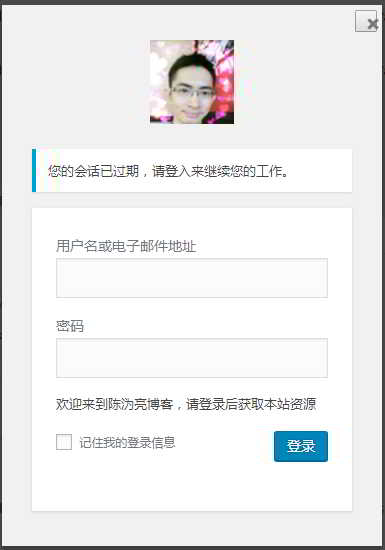
- Ga naar de pagina voor het bewerken van WordPress-berichten
/wp-admin/edit.php - Back-plug-in inschakelen: teruggaan naar wat eerder was gewijzigdWP-plug-inDirectorynaam.
- Klik op de pagina voor het bewerken van artikelen op "Snel bewerken".
- Nadat u op "Snel bewerken" hebt geklikt, wacht u een paar seconden en verschijnt er een klein inlogvenster waarin u om het wachtwoord van het inlogaccount wordt gevraagd.
- Voer het accountwachtwoord in en u kunt succesvol inloggen.
(Omdat de login niet wordt omgeleid door het "kleine inlogvenster" te openen)
Uiteindelijke oplossing
Verwijder de handmatig toegevoegde code van functions.php:
- Als je handmatig andere code hebt toegevoegd aan je Functions.php-bestand, maak dan eerst een back-up van de code.
- Test vervolgens het verwijderen van de code die u handmatig hebt toegevoegd.
- Als u na het verwijderen met succes opnieuw kunt inloggen op de WordPress-achtergrond, betekent dit dat er een probleem is met de code van het bestand Functions.php.
- Moet u één voor één controleren, welke code is fout?
- 有WebpromotieDe operator zei dat de test de volgende methode gebruikt om "de helft van de code te verwijderen om de fout te debuggen", en het succesvol verwijderen van een handmatig toegevoegde code zal het probleem perfect oplossen.
Verwijder foutopsporing 2/1 code
Stap 1:Verwijder eerst de helft van de functiecode
- Als u bijvoorbeeld handmatig 10 functiecodes toevoegt aan het bestand Functions.php, test en verwijdert u eerst de halve (5) codes.
Stap 2:Incognitovenster van browser, opnieuw inloggen op WordPress-backend
- Als u merkt dat u zich met succes kunt aanmelden bij de WordPress-backend, betekent dit dat de helft van de code die u zojuist hebt verwijderd, verkeerd is.
- Als u niet succesvol kunt inloggen op de WordPress-backend, is deze helft van de niet-verwijderde code verkeerd.
stap 3: Ga door met het testen van de helft van de code die mislukt
- Blijf de bovenstaande 2 stappen herhalen om de helft van de foutcode te testen totdat u succesvol inlogt op de WordPress-backend.
Hoop Chen Weiliang Blog ( https://www.chenweiliang.com/ ) gedeeld "Kan WordPress de achtergrond niet invoeren?Los het probleem op dat reauth=1 niet kan inloggen en niet kan inloggen", het zal je helpen.
Welkom om de link van dit artikel te delen:https://www.chenweiliang.com/cwl-740.html
Om nog meer verborgen trucs🔑 te ontgrendelen, nodigen we je van harte uit om lid te worden van ons Telegram-kanaal!
Deel en like als je het leuk vindt! Jouw aandelen en likes zijn onze voortdurende motivatie!
